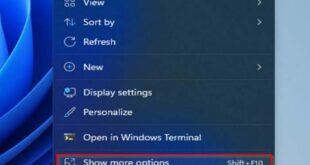Chủ đề cài Win trực tiếp từ file .ISO đã được bàn rất nhiều trên Bkav Forum, nhưng qua theo dõi các chủ đề đó Q.Hà nhận thấy còn có rất nhiều bạn vẫn chưa thực hiện được (cài Win trực tiếp từ file .ISO). Hôm nay, Q.Hà sẽ hướng dẫn các bạn cách cài này (gọi là múa rìu qua mắt thợ, AE đừng chém nhé .
1. Soft cần thiết:
– Bộ cài Win (có thể Win 7 dòng 32 bit hay 64 bit tùy bạn muốn cài) Trên diễn đàn cũng giới thiệu rất nhiều các bạn chịu khó tìm nhé, Kinh nghiệm cá nhân của Q.Hà với Win 7 thì hãy dùng bản Enterpise, bản này “có vẻ” bảo mật cao hơn, chạy mượt hơn, hỗ trợ tốt hơn các bản khác (thực tế Q.Hà cảm nhận vậy).
– Win 7PE (diễn đàn cũng có rất nhiều, Q.Hà dùng bản Super Mini Windows 7 by LK để hướng dẫn, hơi hoài cổ một chút .
– Tool CaiNhanhNT6.exe by Lãng Khách (tải file đính kèm và giải nén). (Download: https://onedrive.live.com/?authkey=%…53F5D45A736673)
2. Các bước thực hiện:
– Boot vào môi trường Win 7PE (dùng USB boot cho tiện).
![[Hướng dẫn] Cài Win 7, Win 8 Beta "trực tiếp" từ file .ISO 5 [Hướng dẫn] Cài Win 7, Win 8 Beta "trực tiếp" từ file .ISO](https://asuamaytinh.com/wp-content/uploads/2017/01/54223564.png)
– Format ổ cài đặt (thường là ổ C):
![[Hướng dẫn] Cài Win 7, Win 8 Beta "trực tiếp" từ file .ISO 6 [Hướng dẫn] Cài Win 7, Win 8 Beta "trực tiếp" từ file .ISO](https://asuamaytinh.com/wp-content/uploads/2017/01/79912169.png)
![[Hướng dẫn] Cài Win 7, Win 8 Beta "trực tiếp" từ file .ISO 7 [Hướng dẫn] Cài Win 7, Win 8 Beta "trực tiếp" từ file .ISO](https://asuamaytinh.com/wp-content/uploads/2017/01/39850551.png)
– Đưa bộ cài Win vào ổ ảo (ở đây là ổ K và Q.Hà dùng bộ cài Win 7 x86 Enterpise):
![[Hướng dẫn] Cài Win 7, Win 8 Beta "trực tiếp" từ file .ISO 8 [Hướng dẫn] Cài Win 7, Win 8 Beta "trực tiếp" từ file .ISO](https://asuamaytinh.com/wp-content/uploads/2017/01/48128240.png)
![[Hướng dẫn] Cài Win 7, Win 8 Beta "trực tiếp" từ file .ISO 9 [Hướng dẫn] Cài Win 7, Win 8 Beta "trực tiếp" từ file .ISO](https://asuamaytinh.com/wp-content/uploads/2017/01/20432465.png)
– Chạy CaiNhanhNT6.exe và thực hiện theeo hướng dẫn của tool.
(Nếu bạn cài Win XP thì chạy tool cài đặt WinXP được tích sẵn, không nhất thiết phải chạy CaiNhanhNT6.exe):
![[Hướng dẫn] Cài Win 7, Win 8 Beta "trực tiếp" từ file .ISO 10 [Hướng dẫn] Cài Win 7, Win 8 Beta "trực tiếp" từ file .ISO](https://asuamaytinh.com/wp-content/uploads/2017/01/25765329.png)
![[Hướng dẫn] Cài Win 7, Win 8 Beta "trực tiếp" từ file .ISO 11 [Hướng dẫn] Cài Win 7, Win 8 Beta "trực tiếp" từ file .ISO](https://asuamaytinh.com/wp-content/uploads/2017/01/91522895.png)
![[Hướng dẫn] Cài Win 7, Win 8 Beta "trực tiếp" từ file .ISO 12 [Hướng dẫn] Cài Win 7, Win 8 Beta "trực tiếp" từ file .ISO](https://asuamaytinh.com/wp-content/uploads/2017/01/92152627.png)
![[Hướng dẫn] Cài Win 7, Win 8 Beta "trực tiếp" từ file .ISO 13 [Hướng dẫn] Cài Win 7, Win 8 Beta "trực tiếp" từ file .ISO](https://asuamaytinh.com/wp-content/uploads/2017/01/28033847.png)
![[Hướng dẫn] Cài Win 7, Win 8 Beta "trực tiếp" từ file .ISO 14 [Hướng dẫn] Cài Win 7, Win 8 Beta "trực tiếp" từ file .ISO](https://asuamaytinh.com/wp-content/uploads/2017/01/61197314.png)
![[Hướng dẫn] Cài Win 7, Win 8 Beta "trực tiếp" từ file .ISO 15 [Hướng dẫn] Cài Win 7, Win 8 Beta "trực tiếp" từ file .ISO](https://asuamaytinh.com/wp-content/uploads/2017/01/47753304.png)
![[Hướng dẫn] Cài Win 7, Win 8 Beta "trực tiếp" từ file .ISO 16 [Hướng dẫn] Cài Win 7, Win 8 Beta "trực tiếp" từ file .ISO](https://asuamaytinh.com/wp-content/uploads/2017/01/49844443.png)
– Khởi động lại máy tính và tiến hành cài đặt Win bình thường, thành quả đây (chỉ mất khoảng 10-15 phút tùy theo cấu hình máy tính của bạn, do có việc phải chạy ra ngòai Q.Hà chụp ảnh sau hơi muộn_nếu các bạn để ý kỹ về thời gian):
![[Hướng dẫn] Cài Win 7, Win 8 Beta "trực tiếp" từ file .ISO 17 [Hướng dẫn] Cài Win 7, Win 8 Beta "trực tiếp" từ file .ISO](https://asuamaytinh.com/wp-content/uploads/2017/01/56281551.png)
Hình ảnh cài Win 8 x64 trên nền Win7PE x86:
![[Hướng dẫn] Cài Win 7, Win 8 Beta "trực tiếp" từ file .ISO 18 [Hướng dẫn] Cài Win 7, Win 8 Beta "trực tiếp" từ file .ISO](https://asuamaytinh.com/wp-content/uploads/2017/01/18614512.png)
![[Hướng dẫn] Cài Win 7, Win 8 Beta "trực tiếp" từ file .ISO 19 [Hướng dẫn] Cài Win 7, Win 8 Beta "trực tiếp" từ file .ISO](https://asuamaytinh.com/wp-content/uploads/2017/01/45510384.png)
![[Hướng dẫn] Cài Win 7, Win 8 Beta "trực tiếp" từ file .ISO 20 [Hướng dẫn] Cài Win 7, Win 8 Beta "trực tiếp" từ file .ISO](https://asuamaytinh.com/wp-content/uploads/2017/01/92766291.png)
![[Hướng dẫn] Cài Win 7, Win 8 Beta "trực tiếp" từ file .ISO 21 [Hướng dẫn] Cài Win 7, Win 8 Beta "trực tiếp" từ file .ISO](https://asuamaytinh.com/wp-content/uploads/2017/01/16593258.png)
![[Hướng dẫn] Cài Win 7, Win 8 Beta "trực tiếp" từ file .ISO 22 [Hướng dẫn] Cài Win 7, Win 8 Beta "trực tiếp" từ file .ISO](https://asuamaytinh.com/wp-content/uploads/2017/01/72088993.png)
![[Hướng dẫn] Cài Win 7, Win 8 Beta "trực tiếp" từ file .ISO 23 [Hướng dẫn] Cài Win 7, Win 8 Beta "trực tiếp" từ file .ISO](https://asuamaytinh.com/wp-content/uploads/2017/01/57730421.png)
![[Hướng dẫn] Cài Win 7, Win 8 Beta "trực tiếp" từ file .ISO 24 [Hướng dẫn] Cài Win 7, Win 8 Beta "trực tiếp" từ file .ISO](https://asuamaytinh.com/wp-content/uploads/2017/01/27784048.png)
* Lưu ý: Với cách này các bạn có thể cài Win 8 Beta X64 hay x86 đều được.
Chúc các bạn thành công!
 Sửa máy tính tận nơi tại TP.HCM ⭐GIÁ RẺ ⭐CHẤT LƯỢNG ⭐CHUYÊN NGHIỆP CÔNG TY TNHH TM-DV GIẢI PHÁP TIN HỌC LÊ NGUYỄN
Sửa máy tính tận nơi tại TP.HCM ⭐GIÁ RẺ ⭐CHẤT LƯỢNG ⭐CHUYÊN NGHIỆP CÔNG TY TNHH TM-DV GIẢI PHÁP TIN HỌC LÊ NGUYỄN
![[Hướng dẫn] Cài Win 7, Win 8 Beta "trực tiếp" từ file .ISO 1 [Hướng dẫn] Cài Win 7, Win 8 Beta "trực tiếp" từ file .ISO](https://asuamaytinh.com/wp-content/uploads/2017/01/54223564-660x330.png)